Se salgsvarslene dine i aktivitetsfeeden
Sist oppdatert: februar 26, 2024
Gjelder for:
|
|
I aktivitetsfeeden kan du se en liste over varslene om salgsaktiviteter det siste året. Sanntidsvarsler utløses når en kundeemne besøker nettstedet ditt på nytt, en sporet e-post åpnes eller klikkes på, et delt dokument vises eller et møte bookes.
Merk: Antall varsler du mottar per måned, avhenger av HubSpot-abonnementet ditt. Hvis den månedlige grensen er nådd, kan du sende sporet e-post og motta varsler i sanntid, men aktivitetsfeeden din vil ikke vise varsler før tellingen tilbakestilles den første kalenderdagen i neste måned.
Hvis du har et betalt Sales Hub- eller Service Hub-sete , men likevel ser en månedlig grense, kan aktivitetsfeeden være knyttet til feil HubSpot-konto. Finn ut hvordan du oppdaterer HubSpot-kontoen som er knyttet til e-posttillegget ditt .
Varslinger i sanntid
For å motta sanntidsvarsler må du konfigurere varslingsinnstillingene i HubSpot. Finn ut hvordan du konfigurerer brukervarsler.
Bruk aktivitetsfeeden din
Du kan se alle aktivitetene dine fra det siste året i aktivitetsfeeden på datamaskinen og i HubSpot-mobilappen. Aktivitetene er gruppert etter kontakt og er unike for kontoen du er logget på når du ser på feeden.
I aktivitetsfeeden kan du se følgende aktivitetstyper:
- Alle aktivitetstyper: se all nylig aktivitet.
- E-poståpninger: se alle nylige e-poståpninger. Les mer om hvorfor du også kan se flere åpninger for samme e-post.
- E-postklikk: se alle nylige e-postklikk.
- Sendte e-poster: se alle nylig sendte e-poster.
- Besøk av kundeemner: se alle nylige varsler om gjenbesøk av kundeemner.
- Besøk fra potensielle kunder: se alle nylige besøk fra potensielle kunder.
- Dokumentvisninger: se alle nylige visninger av salgsdokumenter som du eier.
- Møter: se alle nylige møter som er booket med en HubSpot-møtekobling.
- Skjemaer: se alle nylige skjemainnleveringer fra kontakter som du eier.
Væroppmerksom på at e-postsporingsaktivitet i aktivitetsfeeden din er spesifikk for e-poster du har sendt, så ingen andre brukere kan se denne informasjonen, selv ikke kontoadministratorer. Hvis du sletter en e-post i en samtale, kontakt eller bedriftsoppføring, fjernes også sporingsinformasjonen for e-posten fra aktivitetsfeeden.
Slik får du tilgang til aktivitetsfeeden på skrivebordet:- I HubSpot-kontoen din navigerer du til Arbeidsområder > Prospektering. Klikk deretter på fanen Feed.
- Du kan også få tilgang til aktivitetsfeeden iFeed-fanen i prospekteringsarbeidsområdet, ved å klikke på HubSpot Sales-utvidelsen eller ved å bruke tidslinjerapporten for aktivitetsfeeden i rapportbiblioteket.
- Bruk søkefeltet til å søke etter en bestemt aktivitet.
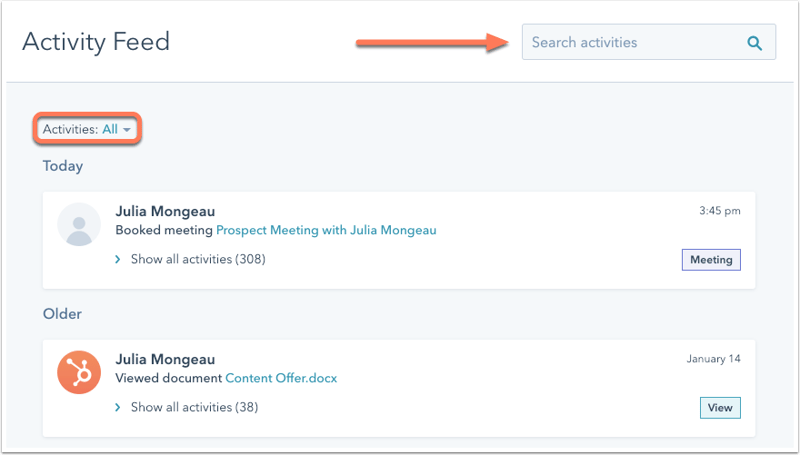
- Klikk på rullegardinmenyen Aktiviteter for å filtrere feeden etter bestemte aktivitetstyper.
- Et sammenfoldet aktivitetskort viser bare aktiviteten knyttet til det nyeste engasjementet (f.eks. viser 2 åpninger bare til kontaktens nyeste e-posttråd). Hvis du vil utvide kortet og se en fullstendig liste over kontaktens siste e-poståpninger og andre aktiviteter, klikker du på [X] open(s)/sent/+ other activity.
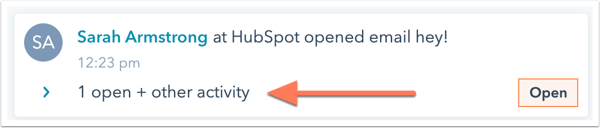
- For e-poster som er sendt via HubSpot Sales Chrome-utvidelsen, kan du klikke på emnet for e-posten for å navigere til e-posten i mappen sendt. E-poster som sendes fra CRM eller Outlook, vil ikke være hyperkoblet.
- For å følge opp en kontakt holder du musepekeren over aktiviteten og klikker på Ring, Send e-post eller Opprett oppgave . Klikk på rullegardinmenyen Mer , og velg Opprett notat for å loggføre et notat i posten eller Planlegg for å planlegge et møte med kontakten.
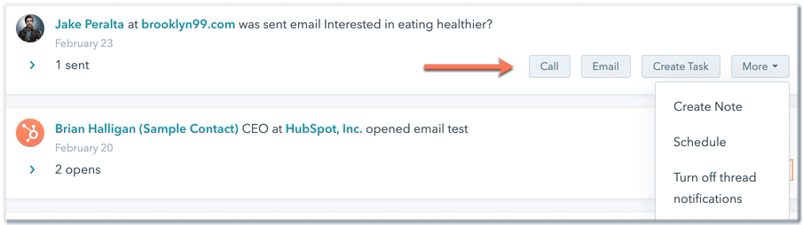
- Hvis du vil dempe nye varsler for en bestemt e-posttråd, klikker du på notification øverst i aktiviteten. Du kan også holde musepekeren over e-postaktiviteten, klikke på rullegardinmenyen Mer og deretter velge Slå av trådvarsler.
- Hvis du vil gjenoppta varslinger, klikker du på notificationOff at øverst i aktiviteten, eller klikker på rullegardinmenyen Mer og velger Slå på trådvarsler.
Merk: Deaktiveringaven e-posttråd forhindrer nye sanntidsvarsler, men tråden vil fortsatt vises i aktivitetsstrømmen. Demping forhindrer ikke at gratisbrukere når sin månedlige varslingsgrense i aktivitetsfeeden.
Hvis du bruker HubSpot-mobilappen, kan du se aktivitetsfeeden din og sende sporet e-post fra aktivitetsfanen. Slik får du tilgang til aktivitetsfeeden:
- Trykk på Meny, og trykk deretter på Aktivitetsfeed i venstre sidefelt.
- Sveip til høyre eller venstre på skjermen, eller trykk på aktivitetsfanene øverst for å navigere mellom aktivitetstypene.
- Hvis du vil vise alle kontaktens e-poståpninger og nylige aktiviteter, trykker du på [X] åpen(e)/sent/+ annen aktivitet.